Win7系统加密文件教程,手把手教你轻松搞定!
时间:2025-06-10 11:27:27 128浏览 收藏
还在为Win7系统中的隐私文件安全担忧吗?本文为你带来超简单的文件夹加密教程,手把手教你轻松搞定!告别复杂操作,无需专业知识,即可有效保护你的重要数据。本文介绍了三种实用的Win7文件夹加密方法,包括利用文件属性实现“隐形”保护、通过WinRAR压缩加密以及借助专业加密软件。无论你是想隐藏敏感信息,还是防止他人未经授权访问,都能找到适合自己的解决方案。快速掌握这些技巧,让你的Win7系统文件安全无忧!
小伙伴们,大家知道如何给电脑里的文件夹加密吗?因为各种各样的原因,我们可能需要对一些隐私或者重要的文件进行加密保护。不过电脑的文件夹不像手机那样可以直接轻松加密,所以在这里给大家分享几种电脑文件夹加密的小技巧。
方法一:通过文件属性让文件“隐形”
- 找到需要加密的文件夹,右键点击选择“属性”,然后勾选“隐藏”选项,并且选择“将更改应用于此文件夹、子文件夹和文件”。确认之后,这个文件夹就会变成“隐形”状态了。
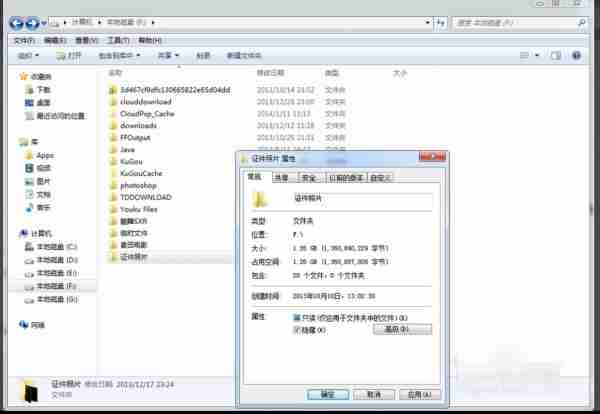
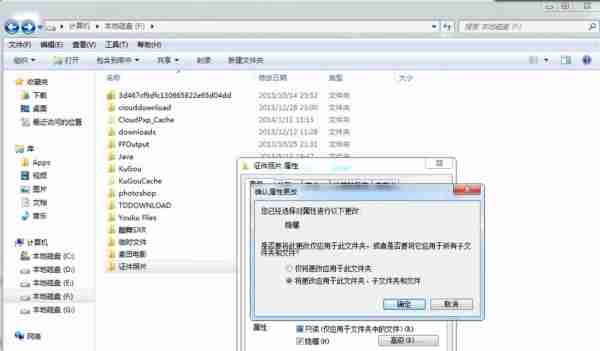
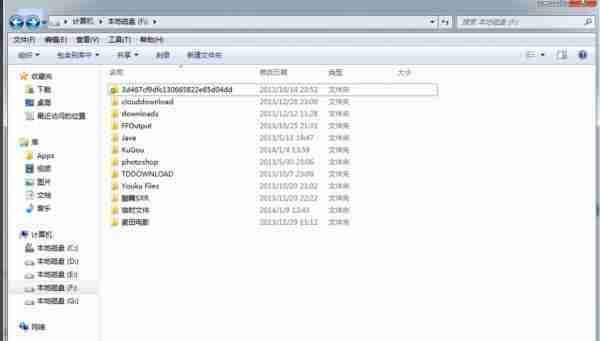
如果想要重新显示被隐藏的文件夹,可以选择“工具”菜单下的“文件夹选项”。
在“查看”选项中勾选“显示隐藏的文件、文件夹和驱动器”就能看到这些文件夹了。
方法二:采用压缩加密的方式
右键点击需要加密的文件夹,选择“WinRAR”——添加到压缩文件。
在弹出的对话框里可以设置解压时所需的密码,完成压缩后可以删除原来的文件,仅保留加密后的压缩包。
当需要查看文件夹内容时,在解压过程中输入之前设置的密码即可。
方法三:借助加密软件
网络上有不少专门用于文件加密的软件,下载安装后注册账号就能开始使用了(这里我只是为了演示方便,随便找了个试用版)。
这些加密软件一般要求在磁盘上划分出一块独立区域作为加密文件的存储库,设置好库的位置、大小以及密码之后就可以开始加密工作了。
查看文件时同样需要输入密码才能访问。(文中提到的软件名称部分已被红色标记覆盖)
这就是给电脑文件夹加密的一些简单方法啦!
以上就是《Win7系统加密文件教程,手把手教你轻松搞定!》的详细内容,更多关于的资料请关注golang学习网公众号!
-
501 收藏
-
501 收藏
-
501 收藏
-
501 收藏
-
501 收藏
-
426 收藏
-
364 收藏
-
371 收藏
-
281 收藏
-
147 收藏
-
353 收藏
-
382 收藏
-
172 收藏
-
245 收藏
-
186 收藏
-
201 收藏
-
448 收藏
-

- 前端进阶之JavaScript设计模式
- 设计模式是开发人员在软件开发过程中面临一般问题时的解决方案,代表了最佳的实践。本课程的主打内容包括JS常见设计模式以及具体应用场景,打造一站式知识长龙服务,适合有JS基础的同学学习。
- 立即学习 543次学习
-

- GO语言核心编程课程
- 本课程采用真实案例,全面具体可落地,从理论到实践,一步一步将GO核心编程技术、编程思想、底层实现融会贯通,使学习者贴近时代脉搏,做IT互联网时代的弄潮儿。
- 立即学习 516次学习
-

- 简单聊聊mysql8与网络通信
- 如有问题加微信:Le-studyg;在课程中,我们将首先介绍MySQL8的新特性,包括性能优化、安全增强、新数据类型等,帮助学生快速熟悉MySQL8的最新功能。接着,我们将深入解析MySQL的网络通信机制,包括协议、连接管理、数据传输等,让
- 立即学习 500次学习
-

- JavaScript正则表达式基础与实战
- 在任何一门编程语言中,正则表达式,都是一项重要的知识,它提供了高效的字符串匹配与捕获机制,可以极大的简化程序设计。
- 立即学习 487次学习
-

- 从零制作响应式网站—Grid布局
- 本系列教程将展示从零制作一个假想的网络科技公司官网,分为导航,轮播,关于我们,成功案例,服务流程,团队介绍,数据部分,公司动态,底部信息等内容区块。网站整体采用CSSGrid布局,支持响应式,有流畅过渡和展现动画。
- 立即学习 485次学习
